”横スクロール対応”の表が作れるプラグイン「Flexible Table」のカスタマイズ方法
WEB Creator
Tim-style

ウィジェットの追加方法や削除方法など、ウィジェットの基本的な使い方をご紹介します。
ウィジェットを記事下やサイドバーに設置することで、より充実したWEBサイトになります。
ウィジェットとは、WEBサイトをより充実させるための機能です。
基本的にウィジェットは全てのページに共通して表示され、WordPressのテーマによってウィジェットが配置できる場所が異なります。
ダッシュボードに行き、外観>ウィジェット の順にクリックします。
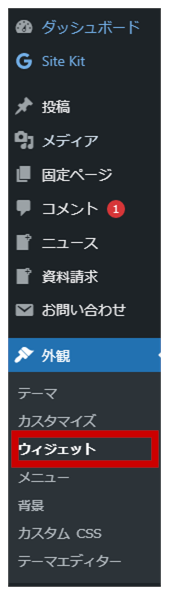
すると、以下のような画面になります。
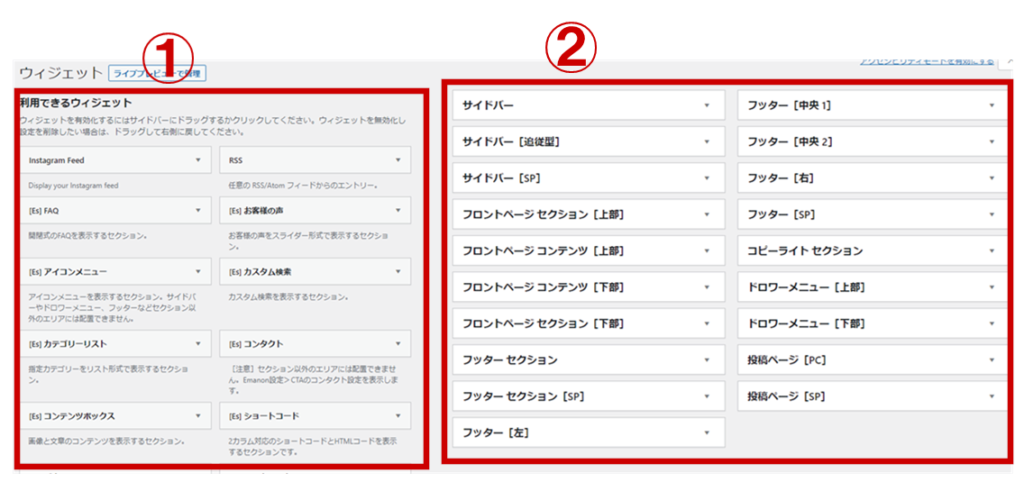
①画面の左側には「利用できるウィジェット」が表示されています。
②画面の右側には「ウィジェットエリア」が表示されています。
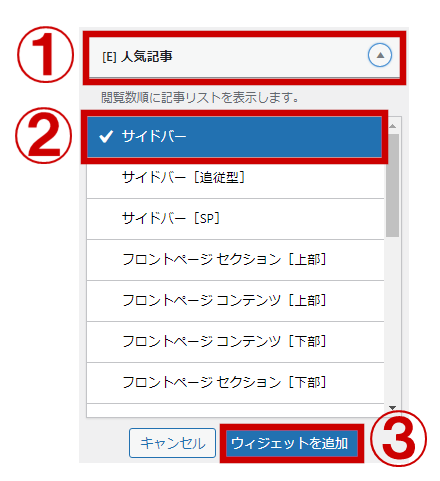
①「利用できるウィジェット」から追加したいウィジェットをクリックします。
②ウィジェットを追加したいエリアを選択します。
③「ウィジェットを追加」をクリックします。

追加したいウィジェットを「ウィジェットエリア」にドラッグして追加することもできます。
次にウィジェットの内容を設定していきます。
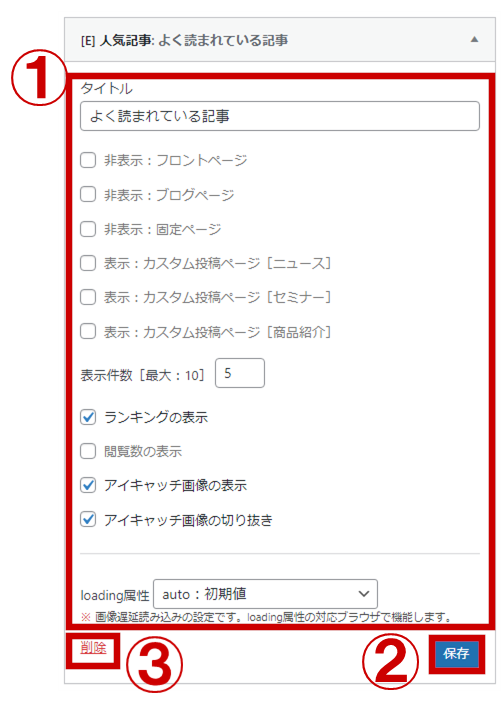
①内容を設定します。
②「保存」ボタンをクリックします。
③「削除」をクリックするとウィジェットを削除することができます。
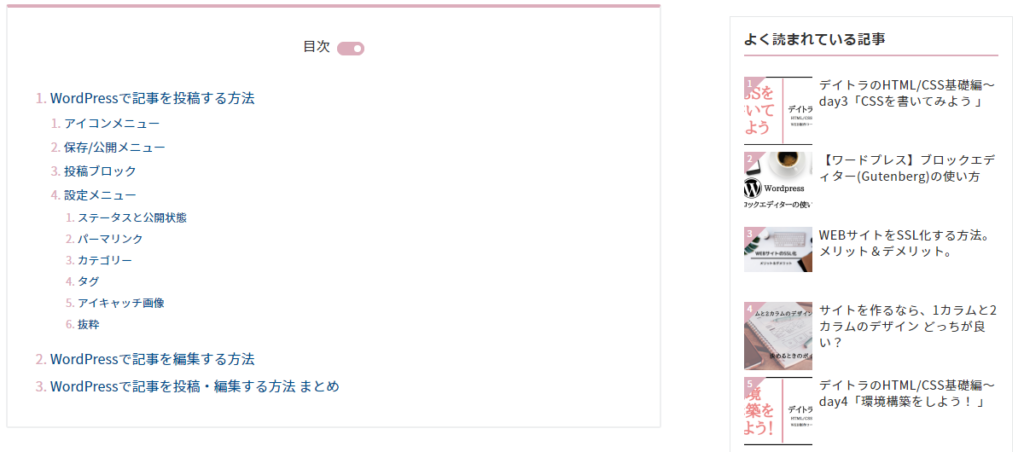
サイドバーに「よく読まれている記事」が設置されました。
1つのエリアに複数のウィジェットを追加している場合、ドラッグすることでウィジェットを移動させることができます。
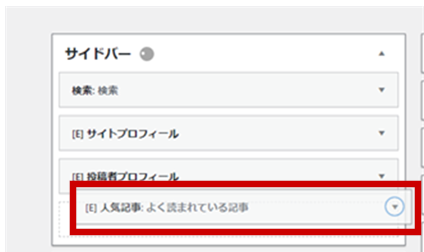
今回はウィジェットの追加方法や削除方法など、ウィジェットの基本的な使い方をご紹介しました。
WEBサイトの回遊率を上げるためにもウィジェットの存在は欠かせません。
いろんなウィジェットを試して、WEBサイトを充実させていきましょう。